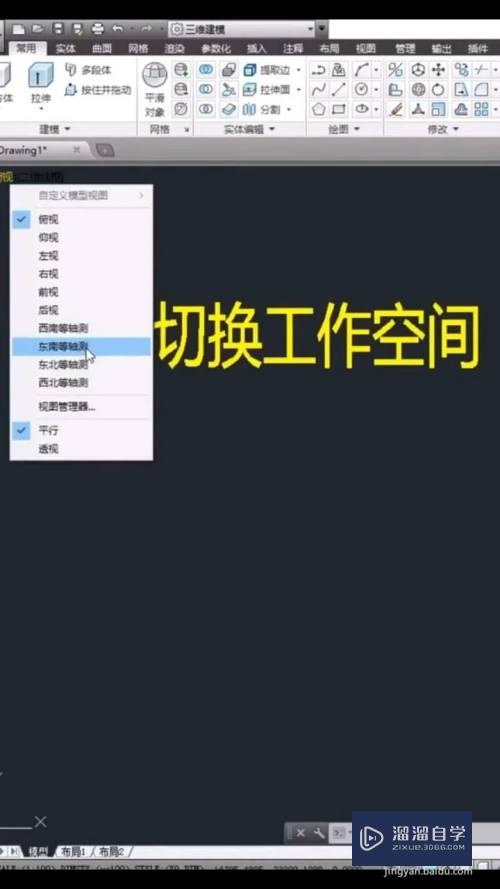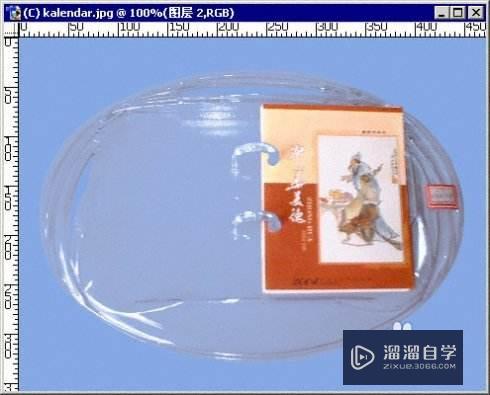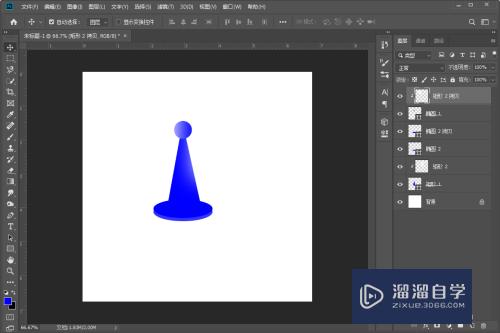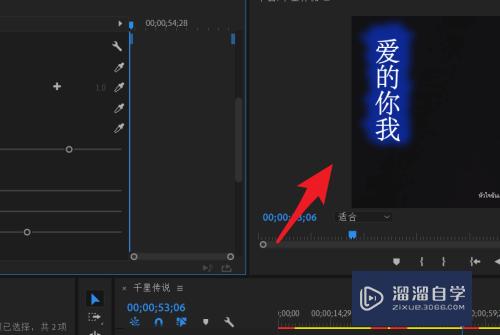CAD怎样更改模型空间背景颜色(cad怎样更改模型空间背景颜色设置)优质
在CAD操作中。有时候会需要更改背景颜色。例如截屏。打印等。背景颜色我们是根据自己的喜好来的。但有时候不适合图纸。所以我们需要进行修改。下面一起来了解CAD怎样更改模型空间背景颜色的。
图文不详细?可以点击观看【CAD免费视频教程】
工具/软件
硬件型号:神舟(HASEE)战神Z7-DA7NP
系统版本:Windows7
所需软件:CAD2016
方法/步骤
第1步
打开cad。如图所示。模型背景空间颜色为黑色。
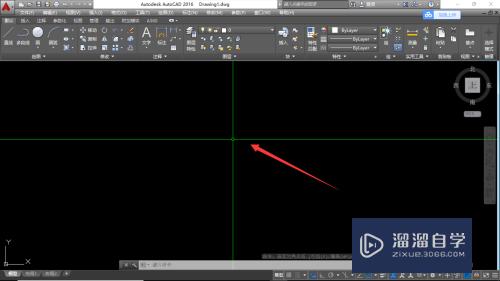
第2步
输入快捷命令“op”。回车。
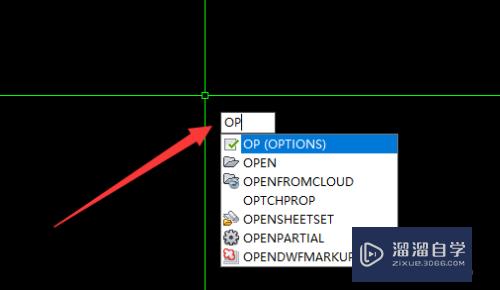
第3步
找到显示——颜色。点击进入。
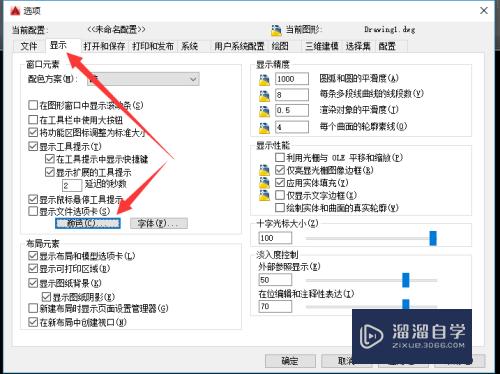
第4步
找到模型空间——背景颜色——颜色下拉框。

第5步
点击颜色下拉框——选择你需要的背景颜色。
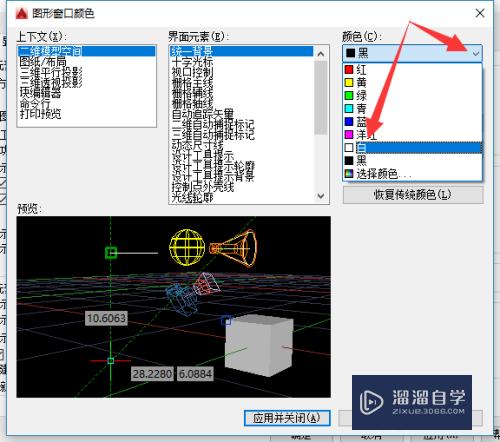
第6步
完成修改后。点击确认并退出。

第7步
完成修改。背景颜色变了!
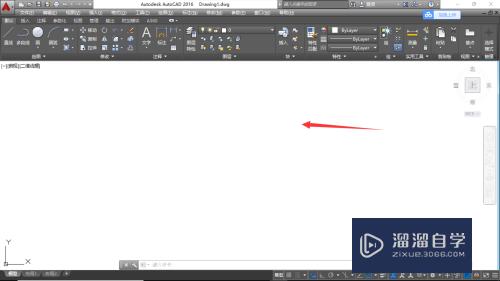
以上关于“CAD怎样更改模型空间背景颜色(cad怎样更改模型空间背景颜色设置)”的内容小渲今天就介绍到这里。希望这篇文章能够帮助到小伙伴们解决问题。如果觉得教程不详细的话。可以在本站搜索相关的教程学习哦!
更多精选教程文章推荐
以上是由资深渲染大师 小渲 整理编辑的,如果觉得对你有帮助,可以收藏或分享给身边的人
本文标题:CAD怎样更改模型空间背景颜色(cad怎样更改模型空间背景颜色设置)
本文地址:http://www.hszkedu.com/73662.html ,转载请注明来源:云渲染教程网
友情提示:本站内容均为网友发布,并不代表本站立场,如果本站的信息无意侵犯了您的版权,请联系我们及时处理,分享目的仅供大家学习与参考,不代表云渲染农场的立场!
本文地址:http://www.hszkedu.com/73662.html ,转载请注明来源:云渲染教程网
友情提示:本站内容均为网友发布,并不代表本站立场,如果本站的信息无意侵犯了您的版权,请联系我们及时处理,分享目的仅供大家学习与参考,不代表云渲染农场的立场!